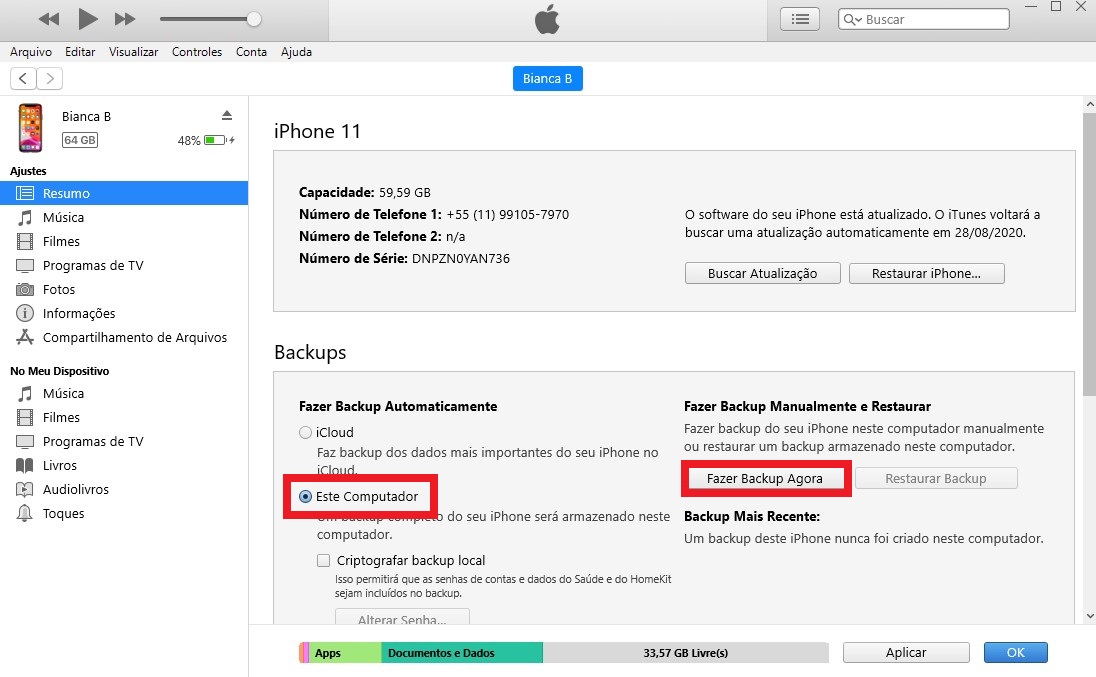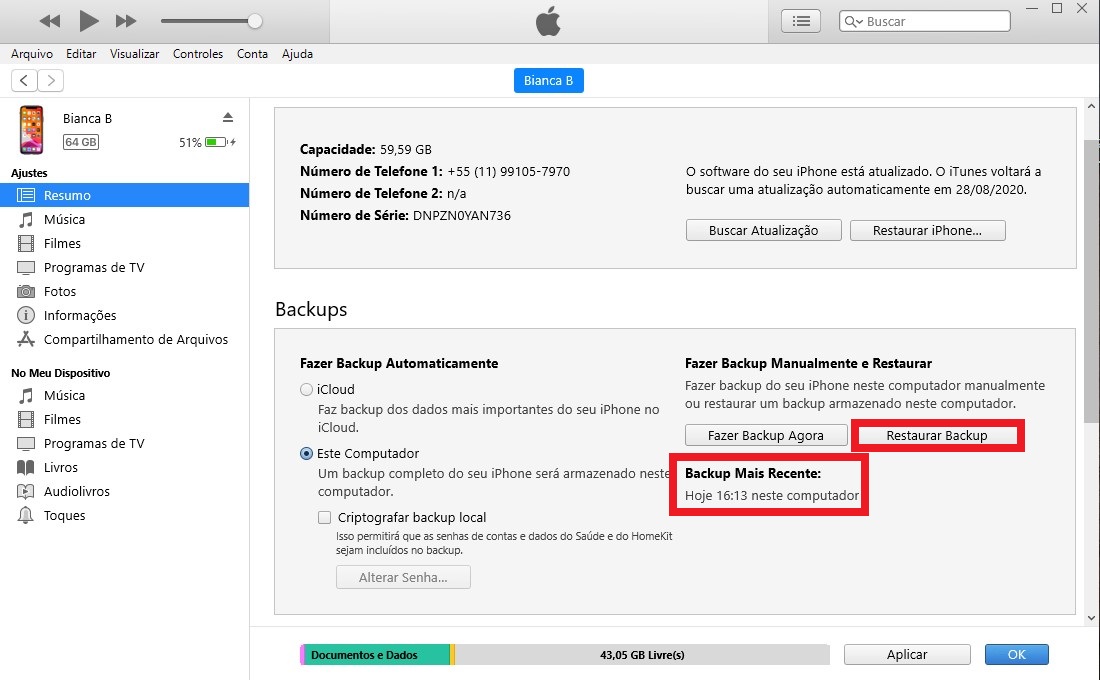Tutoriais
iOS: como fazer backup pelo iTunes?

Por padrão, os dispositivos móveis da Apple, iPhone e iPad, dão apenas 5GB de espaço para os usuários armazenarem seus arquivos gratuitamente na nuvem. Uma vez que esse número é atingido, o aparelho para de realizar o backup. Entretanto, é possível continuar salvando o conteúdo manualmente no computador por meio do iTunes. A seguir, você aprende a realizar tal procedimento. Caso ainda não tenha o programa da maçã instalado no PC, clique aqui antes de continuar.
Leia mais:
Testamos: iPhone 11 traz poucas e boas inovações a partir de R$ 4.999
De frente com Siri: 30 respostas engraçadas da assistente pessoal da Apple
iPhone: acompanhe a evolução do smartphone da Apple
1. Conecte o seu dispositivo iOS ao PC com ajuda do cabo Lightning. Automaticamente, o iTunes abrirá. Caso esta seja a primeira conexão, o programa pedirá suas credenciais, um código de acesso e exibirá o alerta “Confiar Neste Computador?”. Siga as etapas para liberar o procedimento.
2. Assim que o iTunes terminar de sincronizar com o iOS, aparecerá a tela inicial do programa. Dê um toque no ícone de um iPhone, no canto superior esquerdo, para acessar o armazenamento do aparelho.
3. Na sessão “Backups”, mude para a opção “Este Computador” e clique em “Fazer Backup Agora” para iniciar o processo.
4. O backup pode levar alguns minutos, vai depender de quanto espaço você tem para salvar. Ao finalizar, você verá que o iTunes atualizou a data do novo armazenamento. Agora, sempre que precisar recuperar seus arquivos, é só conectar o dispositivo ao computador e apertar “Restaurar Backup”.
Quer ficar por dentro do mundo da tecnologia e ainda baixar gratuitamente nosso e-book Manual de Segurança na Internet? Clique aqui e assine a newsletter do 33Giga
Na galeria, veja o passo a passo em capturas: